Исправить зависание Elder Scrolls Online на экране загрузки
Разное / / May 25, 2022
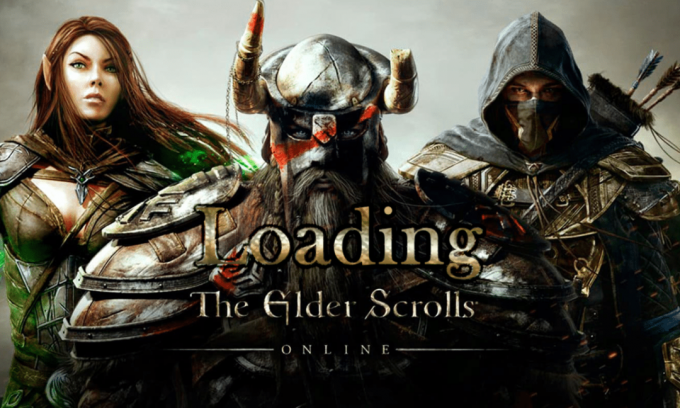
Elder Scrolls Online — популярная многопользовательская игра, выпущенная Bethesda Softworks. Вы можете получить доступ к этой масштабной многопользовательской игре на нескольких платформах, таких как Windows, Mac, Xbox One, PlayStation 4/5, Stadia и Xbox Series X/S. Недавно несколько пользователей жаловались на то, что Elder Scrolls Online зависает на экране загрузки, и поэтому мы здесь, чтобы помочь вам решить эту проблему. Это руководство содержит набор идей по устранению неполадок, которые исправят зависание программы запуска ESO при загрузке на вашем ПК с Windows 10. Итак, продолжайте читать!

Содержание
- Как исправить зависание Elder Scrolls Online на экране загрузки в Windows 10
- Предварительные проверки
- Способ 1: запустить игру от имени администратора
- Способ 2: запустить ESO вручную
- Способ 3: изменить привязку ЦП
- Способ 4: удалить поврежденные данные программы
- Способ 5: отключить прокси-сервер
- Способ 6: временно отключить антивирус (если применимо)
- Способ 7: отключить брандмауэр Windows (не рекомендуется)
- Способ 8: обновить графические драйверы
- Способ 9: откатить обновления драйверов
- Способ 10: переустановите графические драйверы
- Способ 11: изменить DNS-адрес
- Способ 12: использовать виртуальную частную сеть
- Способ 13: запустить сканирование на наличие вредоносных программ
- Метод 14: восстановить программу запуска ESO
- Метод 15: переустановите пакет Microsoft Visual C++
- Способ 16: восстановить DirectX
- Способ 17: переустановите онлайн-лаунчер Elder Scrolls
Как исправить зависание Elder Scrolls Online на экране загрузки в Windows 10
Мы исследовали эту проблему и пришли к выводу, что следующие причины способствуют зависанию программы запуска ESO при загрузке.
- Брандмауэр на вашем ПК блокирует вашу игру.
- Устаревшие и несовместимые драйверы.
- Привязка ЦП была установлена слишком низкой, и он не получает никаких дополнительных ресурсов.
- Несовместимые настройки прокси.
- Конфликтующие поврежденные файлы данных программы на ПК.
- Проблемы с сетью и отсутствие прав администратора.
- Неправильно сконфигурированные файлы в Microsoft Visual C++, DirectX, Adobe Flash Player и игре Elder Scrolls Online.
В следующем разделе мы познакомим вас с набором методов устранения неполадок, которые помогут вам исправить зависание программы запуска ESO при загрузке Windows 10.
Этот раздел поможет вам решить проблему с зависанием программы запуска ESO при загрузке на ПК с Windows 10. Следуйте методам в том же порядке, чтобы устранить проблему.
Предварительные проверки
Нестабильное подключение к Интернету приводит к зависанию Elder Scrolls Online из-за проблемы с экраном загрузки, а также при наличии каких-либо помех. объекты между модемом и компьютером, они могут препятствовать беспроводному сигналу и вызывать прерывистое соединение проблемы. Вы можете запустить тест скорости знать оптимальный уровень скорости сети, необходимый для правильного соединения.

Убедитесь, что ваш ПК с Windows 10 соответствует указанным ниже критериям.
- Найдите уровень сигнала вашей сети и, если он очень низкий, устраните все препятствия на пути.
- Избегайте слишком большого количества устройств, подключенных к одной сети.
- Всегда покупайте модем/маршрутизатор, проверенный вашим интернет-провайдером (ISP), и они не конфликтуют.
- Не использовать старые, сломанные или поврежденные кабели. При необходимости замените кабели.
- Убедитесь, что провода от модема к маршрутизатору и от модема к стене проложены стабильно и не имеют помех.
Вы также можете ознакомиться с нашим руководством по Как устранить проблемы с сетевым подключением в Windows 10 для устранения неполадок то же самое.

Вот шаги, чтобы исправить зависание программы запуска ESO при загрузке в Windows 10.
Способ 1: запустить игру от имени администратора
Чтобы избежать зависания Elder Scrolls Online из-за проблемы с экраном загрузки, запустите игру от имени администратора, как указано ниже.
1. Щелкните правой кнопкой мыши на ярлык игры файл и выберите Характеристики.

2. В окне свойств переключитесь на Совместимость вкладка
3. Теперь поставьте галочку Запустите эту программу от имени администратора.
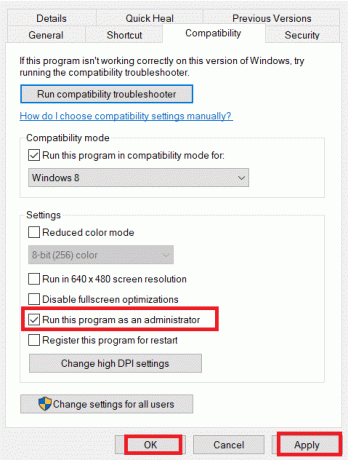
4. Наконец, нажмите на Применить > ОК чтобы сохранить изменения.
Теперь перезапустите программу, чтобы увидеть, устранена ли проблема с зависанием программы запуска ESO при загрузке.
Способ 2: запустить ESO вручную
Это простой обходной путь, который поможет вам сэкономить время на устранении проблемы зависания Elder Scrolls Online на экране загрузки на ПК с Windows 10. Если вы столкнулись с проблемами в Steam, этот метод обходит запуск игры через Steam и напрямую открывает ее. Здесь Древние свитки онлайн берется в качестве примера. Следуйте инструкциям для вашей игры.
Примечание: Иногда вы не можете получить доступ ко всем функциям онлайн-подключения Steam, когда запускаете игру вручную. Итак, вам нужно сначала запустить Steam, а затем вручную запустить игру или наоборот.
1. Нажмите и удерживайте Клавиши Windows + E вместе, чтобы открыть Проводник.
2. Затем перейдите в каталог, в котором установлена игра на вашем ПК. Вот пример каталога установки игры дорожка.
C:\Program Files (x86)\Steam\steamapps\common\Zenimax Online\The Elder Scrolls Online\game\client
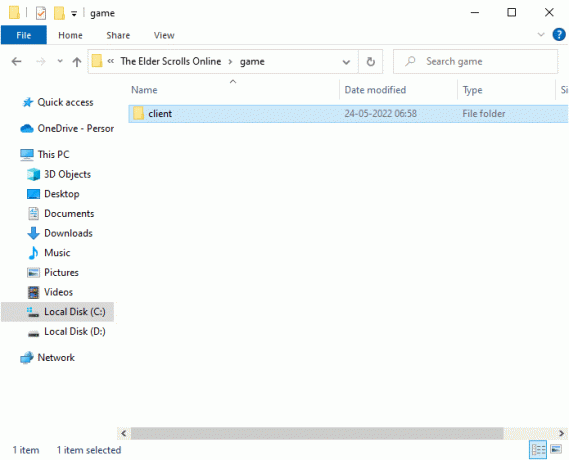
3. в клиент папку, щелкните правой кнопкой мыши Исполняемый файл ESO64.exe и нажмите на Запустить от имени администратора.

После того, как вы запустили игру вручную, проверьте, не сталкиваетесь ли вы с проблемой зависания Elder Scrolls Online на экране загрузки.
Читайте также:Исправлена ошибка, из-за которой Elder Scrolls Online не запускалась
Способ 3: изменить привязку ЦП
Иногда привязка ЦП к вашей игре Elder Scrolls Online может быть установлена на более низкие значения, и поэтому вы получите пусковую установку ESO, зависшую при загрузке Windows 10. Следовательно, мы предлагаем вам изменить значения привязки ЦП, как указано ниже.
1. Запуск Программа запуска ESO и нажмите Клавиши Ctrl + Shift + Esc вместе, чтобы открыть Диспетчер задач.
2. Теперь переключитесь на Подробности вкладка

3. Затем щелкните правой кнопкой мыши ZeniMax Online Studios Launcher, затем выберите Установить сходство вариант как показано.
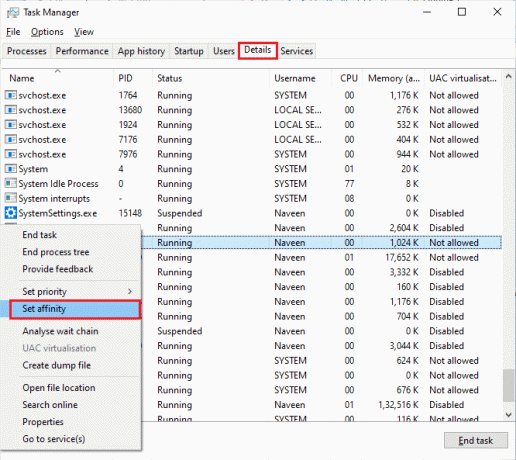
4. Снимите флажок Все процессоры поле, а затем проверьте ЦП 0 коробка как на фото. Затем нажмите на ХОРОШО.
Примечание: Убедитесь, что вы делаете этот процесс до начала игры.
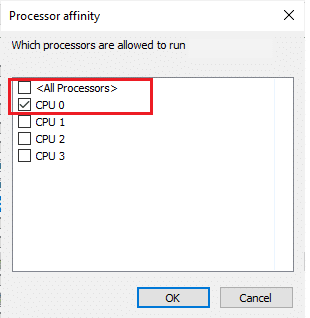
5. Теперь проверьте, не сталкиваетесь ли вы с зависанием Elder Scrolls Online на экране загрузки.
6. Если ваша игра запускается без проблем, повторите шаги 4 и 5, но на шаге 5 проверьте ВсеПроцессоры снова боксируют.
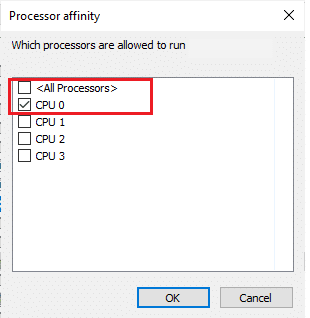
Тем не менее, если вы столкнулись с проблемой, перейдите к следующему способу.
Способ 4: удалить поврежденные данные программы
Если на вашем компьютере повреждены игровые файлы, вы можете столкнуться с проблемой зависания программы запуска ESO при загрузке. Если какие-либо отсутствующие важные файлы повреждены или повреждены, вы не сможете правильно запустить игру. Выполните следующие шаги, чтобы удалить поврежденные файлы данных программы на вашем ПК.
1. Во-первых, закрыть все фоновые задачи на вашем ПК.
2. нажмите Клавиши Windows + E одновременно открывать Проводник.
3. Теперь перейдите в следующее место дорожка.
C:\Program Files (x86)\Zenimax Online\Launcher\ProgramData
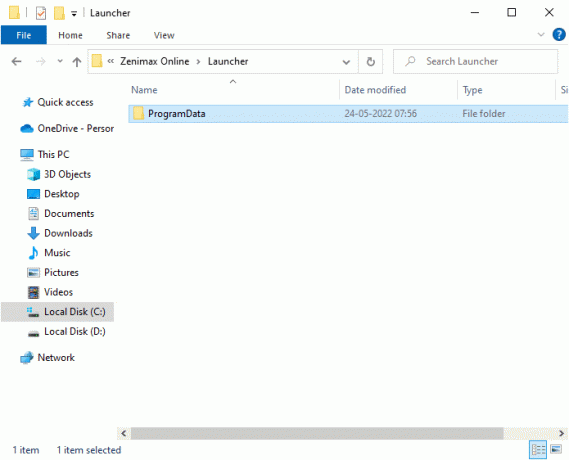
4. Щелкните правой кнопкой мыши на Папка ProgramData и выберите Удалить вариант.
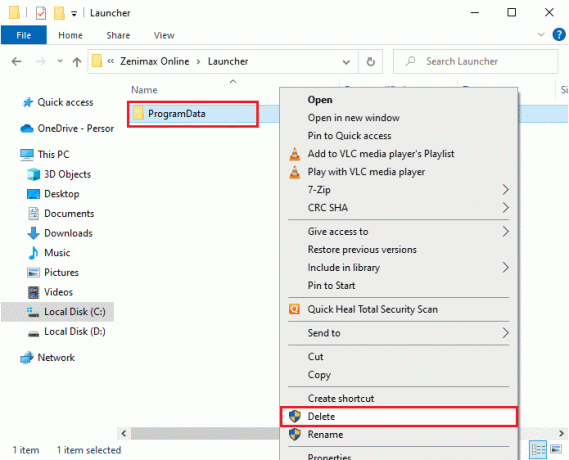
Проверьте, исправили ли вы проблему запуска ESO при загрузке Windows 10.
Читайте также:Исправление Skyrim не запускается в Windows 10
Способ 5: отключить прокси-сервер
Когда на вашем компьютере с Windows 10 есть какие-либо неподходящие сетевые настройки, вы столкнетесь с проблемой зависания Elder Scrolls Online на экране загрузки. Если вы установили на свой ПК службу прокси-серверов, читайте нашу Как отключить VPN и прокси в Windows 10 и выполните шаги, как указано в статье.

После отключения VPN-клиента и прокси-серверов проверьте, исправили ли вы проблему с зависанием программы запуска ESO при загрузке. Тем не менее, если вы столкнулись с той же проблемой, попробуйте подключиться к Мобильная точка доступа.
Способ 6: временно отключить антивирус (если применимо)
Ваша антивирусная программа может по ошибке запретить установку на ваш компьютер новых последних игровых исправлений. Рекомендуется временно отключить антивирусную программу, чтобы устранить проблему. Прочтите наше руководство по Как временно отключить антивирус в Windows 10 и следуйте инструкциям, чтобы временно отключить антивирусную программу на вашем ПК.

После устранения проблемы с загрузкой программы запуска ESO на ПК с Windows 10 обязательно снова включите антивирусную программу, поскольку система без пакета безопасности всегда представляет угрозу.
Читайте также:Как удалить McAfee LiveSafe в Windows 10
Способ 7: отключить брандмауэр Windows (не рекомендуется)
Иногда брандмауэр Защитника Windows на вашем компьютере может препятствовать запуску Elder Scrolls Online из соображений безопасности. Если в этом случае виновником является брандмауэр Защитника Windows, вам необходимо включить его или временно отключить защиту брандмауэра на вашем компьютере. Если вы не знаете, как отключить брандмауэр Защитника Windows, воспользуйтесь нашим руководством по Как отключить брандмауэр Windows 10 поможет вам сделать это. Вы также можете разрешить пусковую установку ESO (белый список Elder Scrolls Online), следуя нашему руководству. Разрешить или заблокировать приложения через брандмауэр Windows. Убедитесь, что вы создали исключения для перечисленных ниже исполняемых файлов. Все эти файлы находятся в каталоге установки игры.
- Bethesda.net_launcher
- ESO.exe Steam.exe
- Steam.exe

Как только вы получите доступ к Elder Scrolls Online, убедитесь, что вы снова включили брандмауэр, чтобы предотвратить любую угрозу данным.
Способ 8: обновить графические драйверы
Если драйверы на вашем компьютере устарели, это устаревшее программное обеспечение не будет хорошо работать с вашими компьютерными играми. Убедитесь, что вы обновили все драйверы на своем компьютере, чтобы получить лучший игровой опыт. Следуйте нашему руководству 4 способа обновить графические драйверы в Windows 10 чтобы обновить драйвер и проверить, устранена ли проблема.

Читайте также:Исправить ошибку установки пользовательских настроек для драйвера в Windows 10
Способ 9: откатить обновления драйверов
Иногда текущая версия графических драйверов может вызывать конфликты запуска, и в этом случае вам необходимо восстановить предыдущие версии установленных драйверов. Вы можете легко откатить драйверы компьютера до их предыдущего состояния, следуя нашему руководству. Как откатить драйверы в Windows 10.
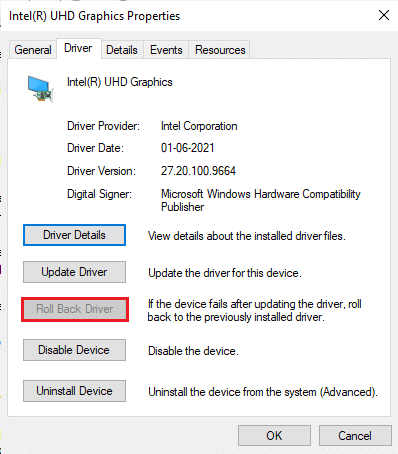
Сохраните изменения и проверьте, не сталкиваетесь ли вы с проблемой зависания программы запуска ESO при загрузке Windows 10.
Способ 10: переустановите графические драйверы
Если вы обнаружите, что все драйверы обновлены и ожидающих обновлений нет, есть несколько шансов, что текущий драйвер несовместим с вашей игрой. Вы можете переустановить драйвер, посетив официальный сайт производителя NVIDIA, AMD и INTEL и загрузив его последнюю версию. Ознакомьтесь с нашим руководством Как удалить и переустановить драйверы в Windows 10 и выполните шаги по переустановке графических драйверов на вашем ПК.

После переустановки драйверов графического процессора проверьте, можете ли вы решить проблему зависания Elder Scrolls Online на экране загрузки.
Читайте также:Что такое драйвер устройства? Как это работает?
Способ 11: изменить DNS-адрес
Несколько пользователей предположили, что переключение на DNS-адреса Google может помочь вам решить проблему зависания Elder Scrolls Online на экране загрузки. Если вы правильно запустите Minecraft и столкнетесь с черным пустым экраном, следуйте нашему руководству, чтобы изменить адрес DNS.
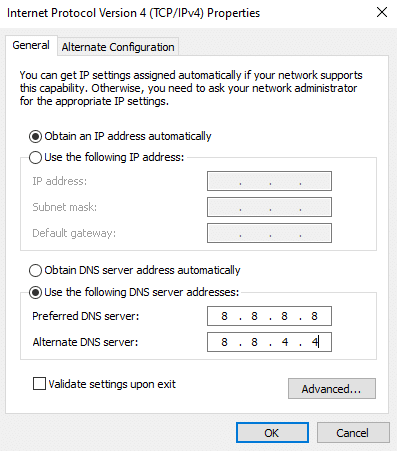
После изменения вашего DNS-адреса проверьте, можете ли вы запускать Elder Scrolls Online без ошибок.
Способ 12: использовать виртуальную частную сеть
Если вы столкнулись с проблемой зависания Elder Scrolls Online на экране загрузки, вы можете обновить игру, используя виртуальную частную сеть, чтобы обойти вашу сетевую идентификацию. Перед установкой сети VPN уточните у своего интернет-провайдера, Сервер патчей Akami заблокирован ими. Если это так, попросите их разблокировать их или установите VPN. Взгляните на наше руководство Что такое VPN и как он работает? чтобы узнать больше о Virtual Private Limited.

Если вы не знаете, как настроить VPN на компьютере с Windows 10, следуйте нашему руководству по Как настроить VPN на Windows 10 и реализовать то же самое.

После того, как вы настроили VPN-соединение, проверьте, исправили ли вы зависание программы запуска ESO при ошибке загрузки.
Читайте также:Как получить бесплатную учетную запись NordVPN
Способ 13: запустить сканирование на наличие вредоносных программ
В случае, если вирусная атака очень серьезная, вы вообще не сможете постоянно подключаться к какой-либо онлайн-игре. Вам рекомендуется сканировать компьютер, как указано в нашем руководстве. Как запустить сканирование на вирусы на моем компьютере?
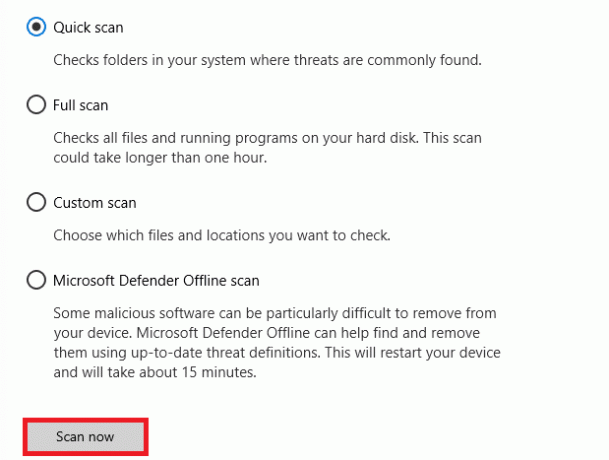
Кроме того, если вы хотите удалить вредоносное ПО с вашего компьютера, ознакомьтесь с нашим руководством. Как удалить вредоносное ПО с вашего ПК в Windows 10. После того, как вы удалили все вирусы со своего компьютера, подключитесь к игре и проверьте, не сталкиваетесь ли вы с зависанием программы запуска ESO при загрузке.
Метод 14: восстановить программу запуска ESO
Тем не менее, если Elder Scrolls Online не загружается, вы можете попробовать восстановить программу запуска, чтобы исправить зависание программы запуска ESO при загрузке. Если в процессе восстановления обнаружены какие-либо проблемные файлы, программа запуска переустанавливает все файлы, чтобы устранить проблему. Выполните следующие шаги, чтобы восстановить программу запуска ESO.
1. Запуск Проводник и перейдите в каталог, в котором установлена игра на вашем ПК. Вот пример каталога дорожка.
C:\Program Files (x86)\Steam\steamapps\common\Zenimax Online\The Elder Scrolls Online\game\client
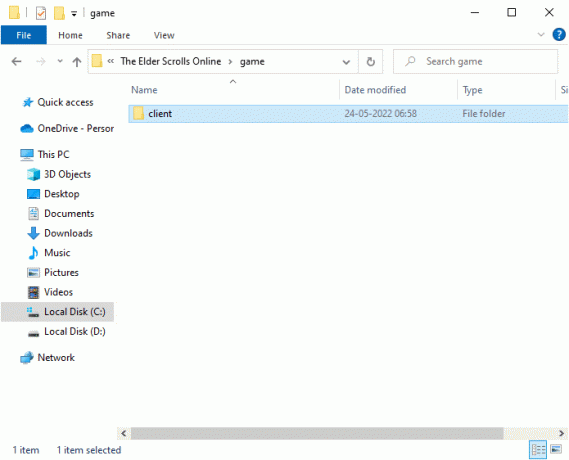
2. Затем щелкните правой кнопкой мыши на Исполняемый файл ESO64.exe и нажмите на Запустить от имени администратора.
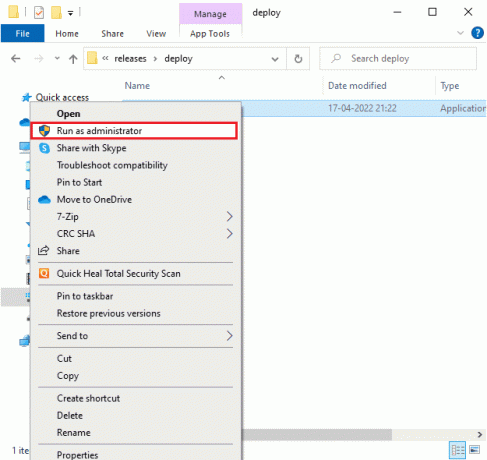
3. Теперь подождите, пока откроется панель запуска, и в раскрывающемся меню нажмите на значок Параметры игры вариант.
4. Затем нажмите на Ремонт и подождите, пока программа запуска не установит проблемные/отсутствующие файлы.
5. После завершения процесса перезапустите игру и проверьте, не сталкиваетесь ли вы с зависанием программы запуска ESO при загрузке Windows 10.
Читайте также:Исправить ошибку установки распространяемого пакета Microsoft Visual C++ 2015 0x80240017
Метод 15: переустановите пакет Microsoft Visual C++
Microsoft Visual C++ — это важный программный компонент, который необходимо установить на ваш компьютер для бесперебойной работы игр. Этот пакет работает в фоновом режиме, когда вы запускаете свои игры. Если на вашем ПК есть поврежденные компоненты Microsoft Visual C++, вам необходимо переустановить весь пакет, как указано ниже.
Примечание: В этом методе демонстрируются действия по переустановке одного пакета. Повторите шаги, чтобы переустановить все пакеты.
1. Ударь Ключ Windows, тип Панель управления и нажмите на Открытым.

2. Набор Просмотр по > категории, затем нажмите на Удалить программу под Программы меню, как показано.

3. Выберите Распространяемый компонент Microsoft Visual C++ 2013 (x64) упаковка.
4. Затем нажмите на Удалить вариант и следуйте инструкциям на экране, чтобы завершить процесс.
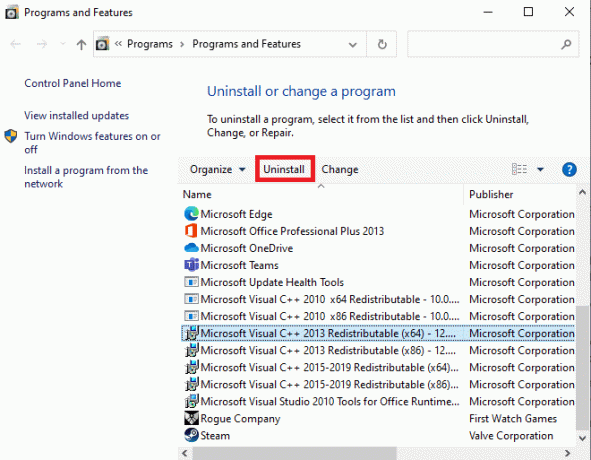
5. Теперь посетите Пакет Microsoft Visual C++официальный сайт и скачать пакеты.

6. Наконец, запустите скачанный установочный файл чтобы установить их на свой компьютер.
Примечание: Поскольку несколько пользователей сообщили, что Adobe Flash Player на вашем ПК может мешать игре Elder Scrolls Online, рекомендуется переустановить ее и проверить, работает ли она у вас.
Способ 16: восстановить DirectX
Если у вас повреждены установочные файлы DirectX, вы столкнетесь с проблемой зависания Elder Scrolls Online на экране загрузки. Вы не можете удалить DirectX так просто. Тем не менее, вы можете исправить его, чтобы устранить ошибку, следуя приведенным ниже инструкциям.
1. Посетить Среда выполнения DirectX для конечного пользователя официальный Страница веб-установщика и нажмите на Скачать кнопка.
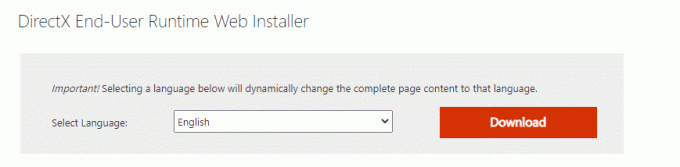
2. Теперь следуйте инструкциям на экране, чтобы установить DirectX End-User Runtime Web Installer.
3. Здесь снова перейдите к Среды выполнения DirectX для конечных пользователей страницу и выберите июнь 2010 г. версии нажмите на Скачать кнопка.
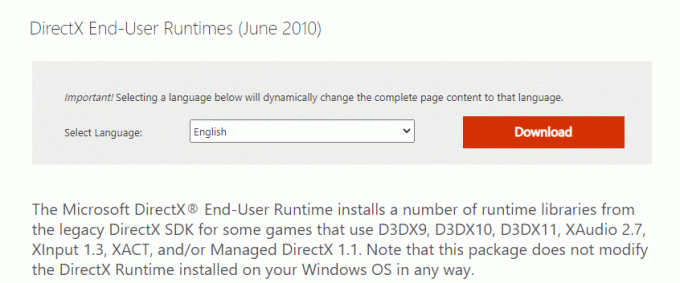
4. Далее установите Среды выполнения DirectX для конечных пользователей (июнь 2010 г.) на вашем ПК с правами администратора.
Примечание: Среда выполнения Microsoft DirectX® для конечных пользователей устанавливает несколько библиотек времени выполнения из устаревшего DirectX SDK для некоторых игр, использующих D3DX9, D3DX10, D3DX11, XAudio 2.7, XInput 1.3, XACT и/или управляемый DirectX 1.1. Обратите внимание, что этот пакет никоим образом не изменяет среду выполнения DirectX, установленную в вашей ОС Windows. способ.
5. Окончательно, перезагрузите компьютер. Эти утилиты заменят и восстановят поврежденные файлы DirectX, а также устранят зависание программы запуска ESO при загрузке Windows 10.
Читайте также:Исправить выпадение кадров League of Legends
Способ 17: переустановите онлайн-лаунчер Elder Scrolls
Если ни один из способов вам не помог, то придется переустанавливать игру как последний вариант. Вы также можете удалить файл запуска из Проводника (C:\Program Files (x86)\Zenimax Online\Launcher) и снова установить его из страница управления аккаунтом. Если вы играете в игру через Steam, то вы не сможете скачать лаунчер таким образом. В этом случае вам придется скачать лаунчер через библиотеку Steam. Тем не менее, вот наиболее распространенный способ переустановки программы запуска ESO.
1. Ударь Ключ Windows и введите приложения и функции, затем нажмите на Открытым.

2. Теперь ищите Программа запуска ESO в списке и нажмите на него. Затем выберите Удалить вариант.

3. Если вам будет предложено, снова нажмите на Удалить.
4. Как только игра будет полностью удалена с вашего компьютера, нажмите и удерживайте Клавиши Windows + E вместе, чтобы открыть Проводник.
5. Теперь перейдите по следующим путям и удалите папки, связанные с Программа запуска ESO.
C:\виндовс\темпC:\Program Files\gametitlC:\Program Files (x86)\gametitleC:\Program Files\Common Files\Blizzard EntertainmentC:\Пользователи\Общие\Игры\название игрыC:\Users\Public\Public Documents\Blizzard Entertainment\gametitle
Примечание: Убедитесь, что вы нашли что-то, связанное с League of Legends, а не название игры в вышеуказанных местах.
6. Затем очистите все данные в Корзина и безвозвратно удалите файлы/папки, которые вы удалили сейчас.
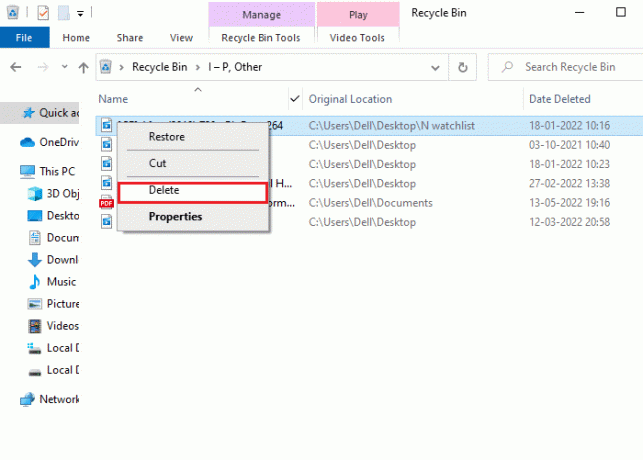
7. Затем перейдите к Программа запуска ESOстраница загрузки и нажмите на КУПИ СЕЙЧАС вариант.
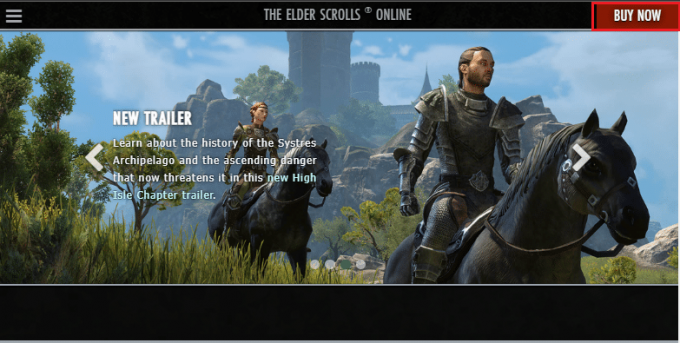
8. Зарегистрироваться для вашей учетной записи и приступайте к установке игры.
9. Подождите, пока игра установится. Перейдите к Мои загрузки в проводнике и дважды щелкните по настраивать файл для запуска приложения.
10. Следовать инструкции на экране чтобы установить игру на ПК с Windows 10.
Наконец, перезапустите игру, и теперь у вас будет решение обсуждаемой проблемы. Вы также можете посетите страницу поддержки Elder Scrolls официальному Древние свитки онлайн Платформа.
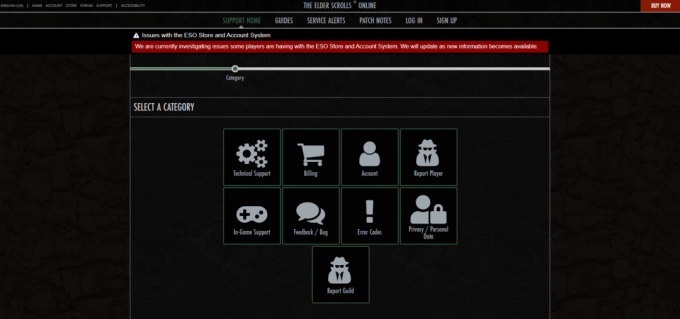
Рекомендуемые:
- Исправить неизвестную ошибку League of Legends в Windows 10
- Исправить ошибку при установке службы BattlEye в Windows 10
- Исправление сбоя ARK в Windows 10
- Исправить зависание PUBG на экране загрузки в Windows 10
Мы надеемся, что это руководство было полезным, и вы смогли исправить Elder Scrolls Online зависает на экране загрузки проблема на виндовс 10. Дайте нам знать, какой метод работал для вас лучше всего. Кроме того, если у вас есть какие-либо вопросы/предложения относительно этой статьи, не стесняйтесь оставлять их в разделе комментариев.



